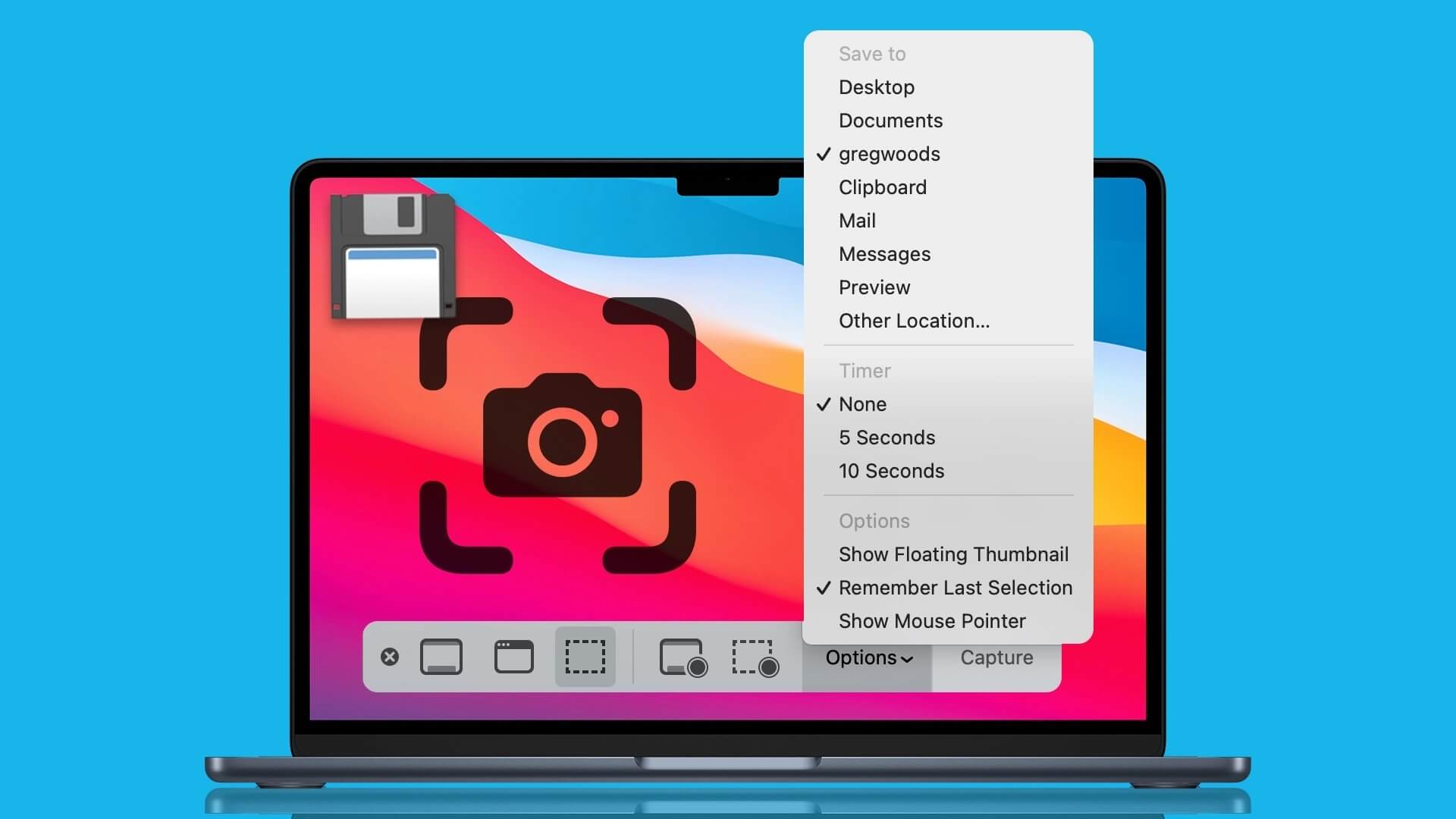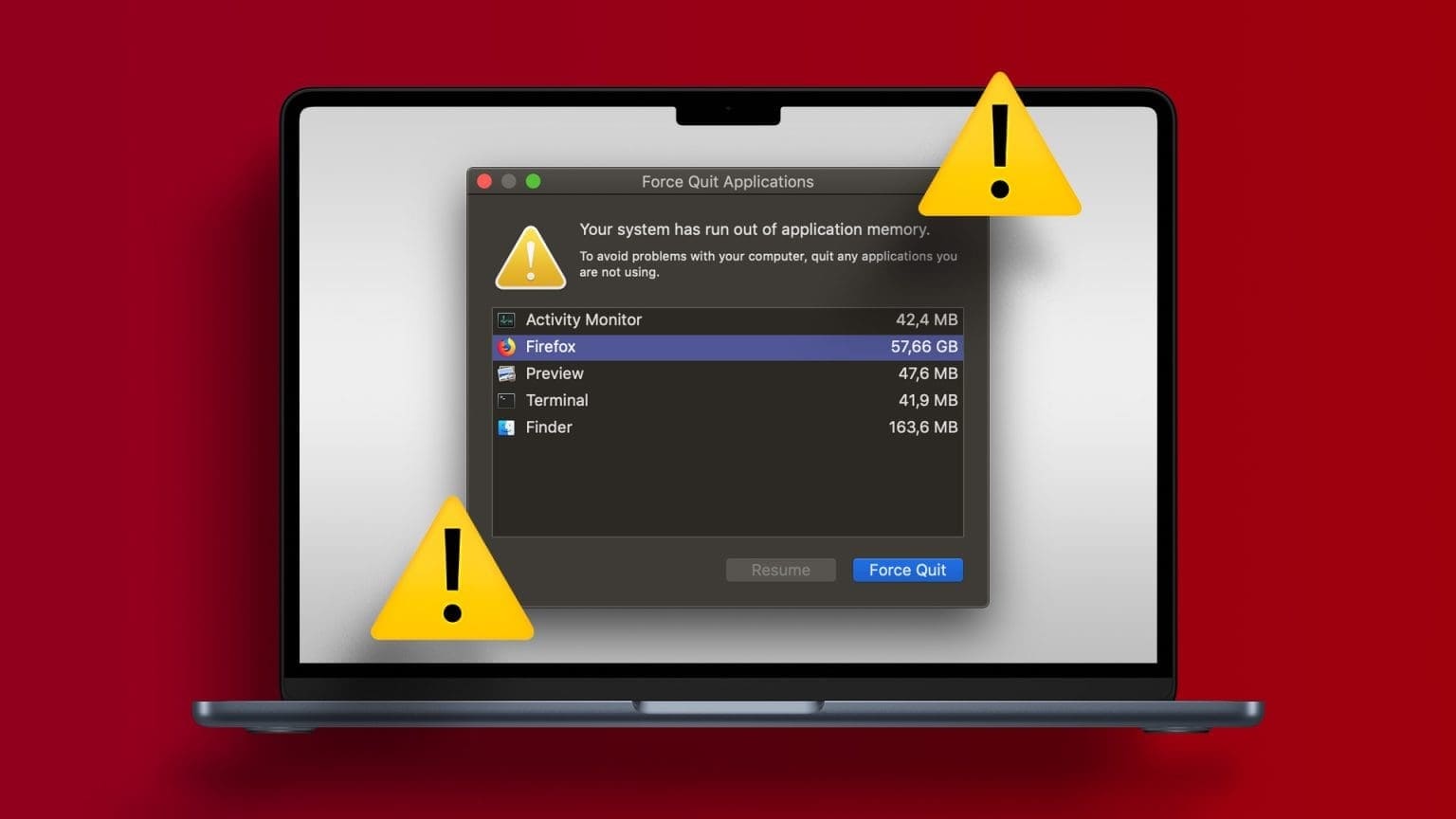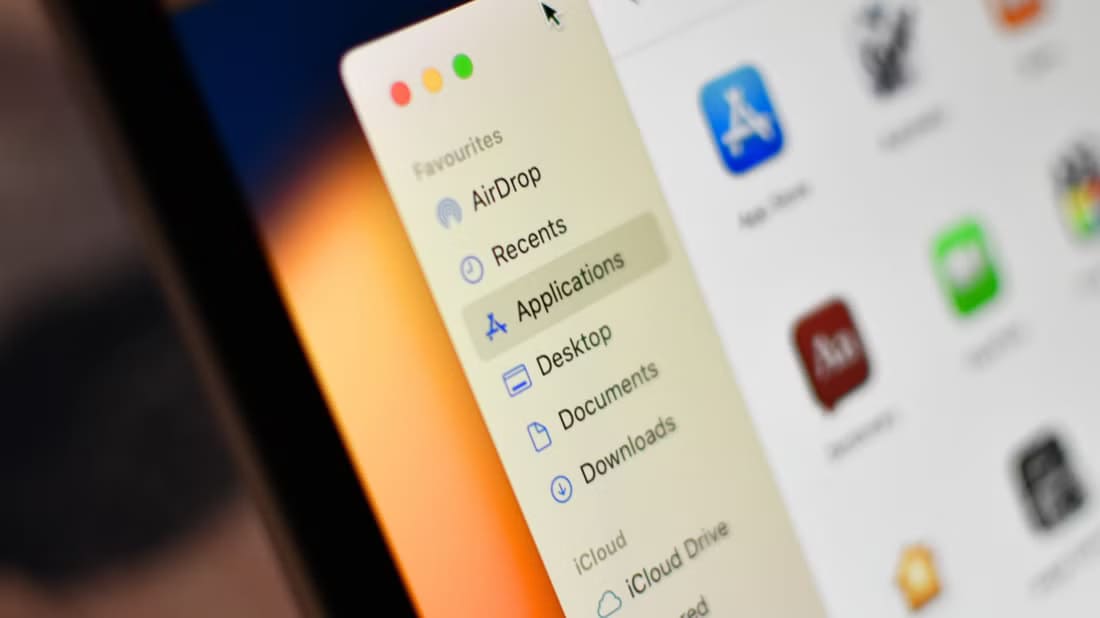På tidspunktet for skrivningen af dette indlæg har Apple udgivet macOS Sonoma Offentlig Beta For alle brugere, der ønsker at prøve den nye Mac-softwareopgradering. Som i gamle dage kan du forvente den stabile udgivelse i september. Lad os sige, at du planlægger at opgradere fra macOS Ventura Men du er ikke sikker på forskellen mellem macOS Sonoma og macOS Ventura. I dette tilfælde vil denne artikel liste de bedste nye funktioner, du kan forvente med den nyeste version af macOS.

Før vi går i dybden med de nye funktioner og hjælper dig med at beslutte, om macOS Sonoma er bedre end macOS Ventura, er her en liste over Mac- og iMac-modeller, der understøtter macOS Sonoma-opdateringen:
- iMac 2019 eller nyere
- Mac Pro 2019 eller nyere
- iMac Pro 2017 eller nyere
- Mac Studio 2022 eller nyere
- MacBook Air 2018 eller nyere
- Mac mini 2018 eller nyere
- MacBook Pro 2018 eller nyere
1. Desktop-gadgets
Ligesom på din iPhone og iPad kan du nu placere widgets på din Macs skrivebord. I tidligere macOS-versioner skulle du bruge Notifikationscenter til at tjekke app-notifikationer på din Mac. Men nu kan du blot trække disse apps direkte til din Macs skrivebord. Du vil også kunne bruge widgets til dine iPhone-apps. Sådan gør du.
Trin 1: Højreklik på din Mac-skrivebord, og klik på Redigeringsværktøjer.
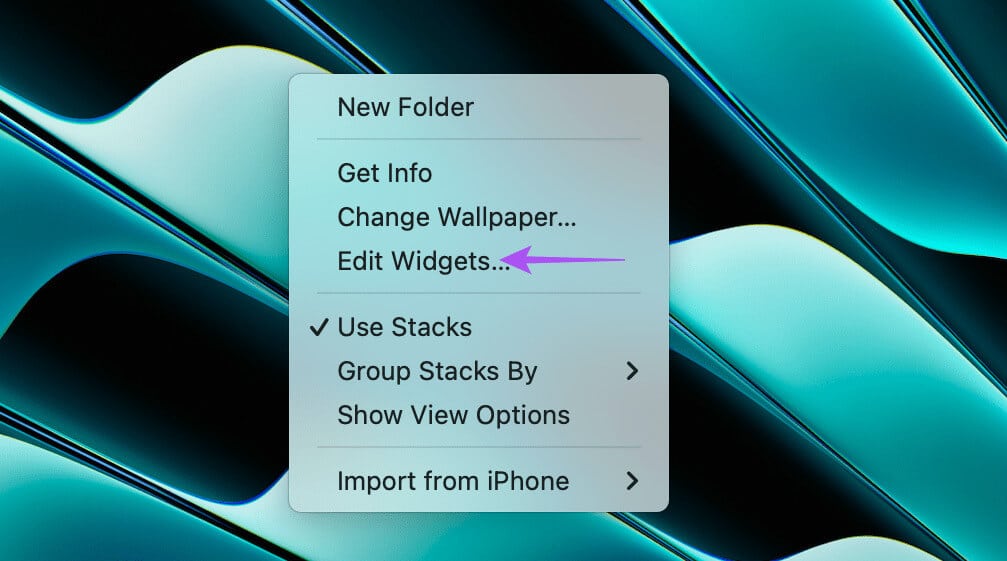
Du vil se alle app-widgets på din Mac-skærm. Du kan se de apps, der er installeret på din iPhone, i venstre side.
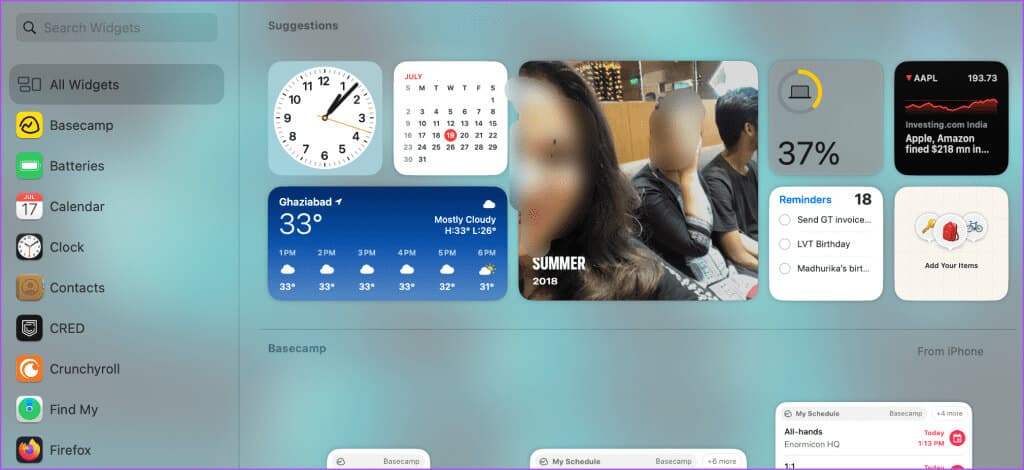
Trin 2: Rul ned for at vælge din widget, og tryk på ikonet. Plus For at tilføje din egen widget til dit skrivebord.
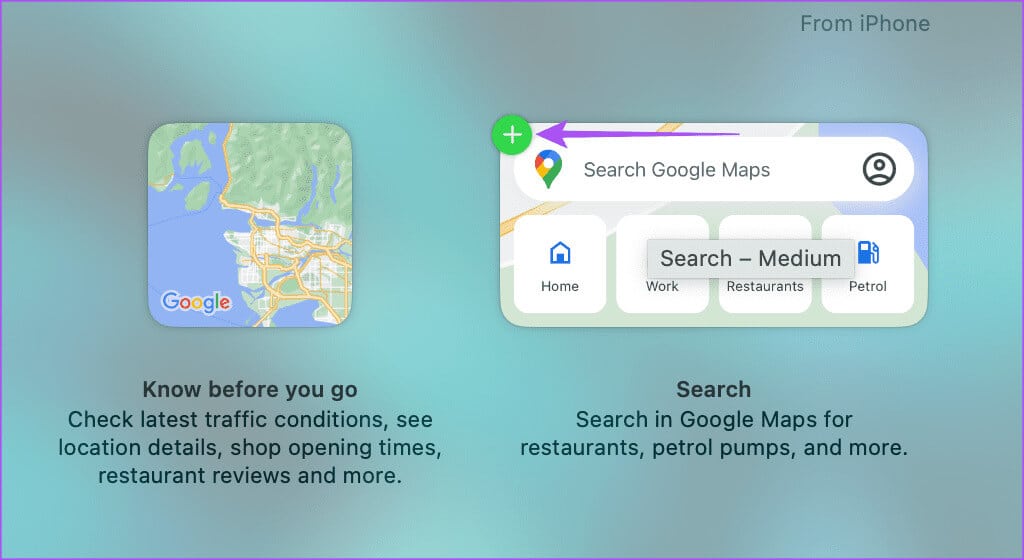
Værktøjet vises på din Mac. Når du åbner et programvindue eller Brug af Stage ManagerDin desktop-widget vil falme en smule for at undgå distraktion.
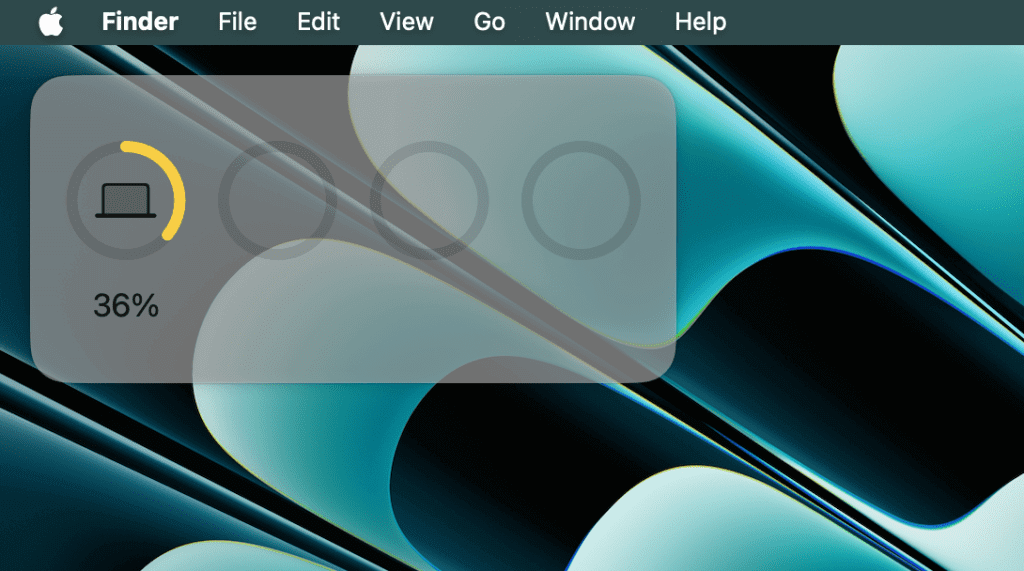
Du kan højreklikke på en skrivebordswidget for at ændre størrelsen på den eller fjerne den. Bemærk, at brug af for mange skrivebordswidgets kan påvirke din Macs batterilevetid.
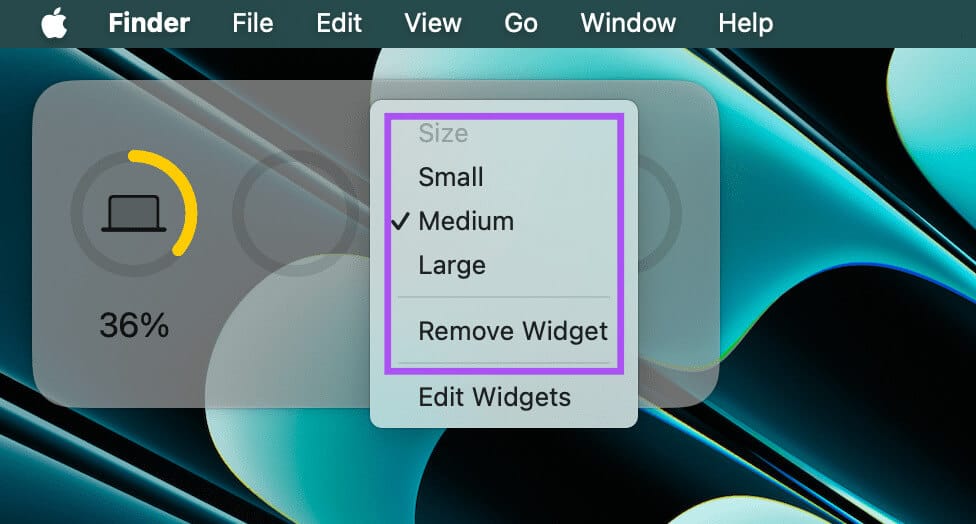
2. PRÆSENTANT OVERLAY
Den næste funktion, der vil forbedre dine præsentationer under videoopkald på apps som FaceTime og Zoom, er Presenter Overlay. Når du har delt din skærm under et videoopkald, placeres du i forgrunden som præsentationsvært, og dine delte skærme vises mellem jer eller i baggrunden. Dine opkaldsdeltagere kan dele deres ideer eller reaktioner ved hjælp af håndbevægelser. Dette gælder dog kun, hvis du bruger Kontinuitetskamera fra iPhone Din under et videoopkald.
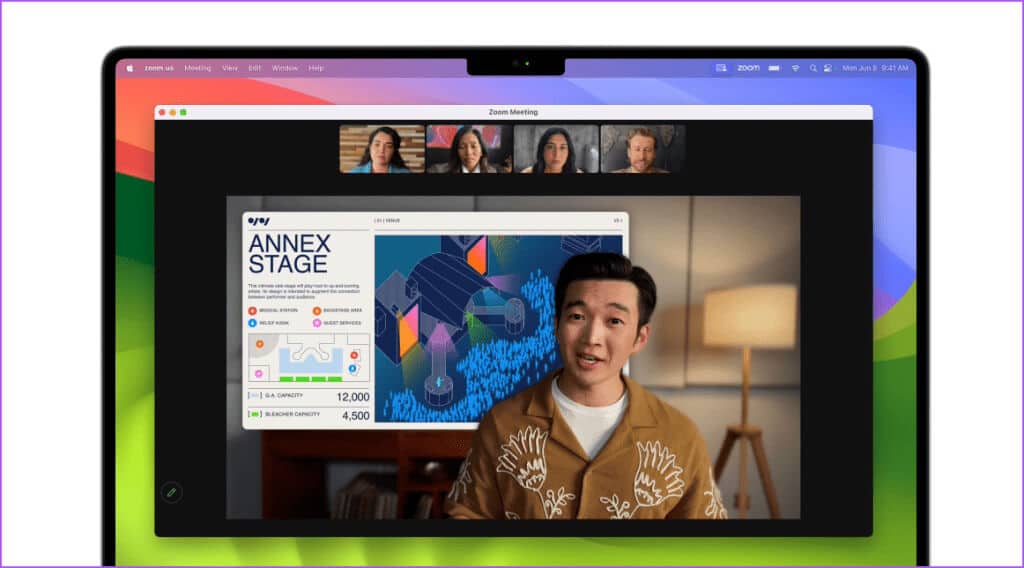
3. SPILTILSTAND
Hvis du gerne vil tage en pause fra arbejdet ved at spille spil på din Mac, introducerer den nye macOS Sonoma-opdatering en ny spiltilstand, der forbedrer din oplevelse. Spiltilstand, der er tilgængelig på Mac- eller iMac-modeller, der kører Apple M-serie-chips, optimerer CPU- og GPU-udnyttelsen, samtidig med at baggrundsopgaver på din Mac reduceres. Du kan få en bedre spiloplevelse, især når du spiller grafisk intensive spil som Resident Evil Village på din Mac. Hvis du tilslutter spilcontrollere eller AirPods, mens du spiller, reducerer spiltilstand også latenstiden for bedre respons.
4. SAFARI-profiler
Ligesom fanegrupper i Safari giver den nye macOS Sonoma-opdatering dig mulighed for at oprette separate Safari-profiler på din Mac. Oprettelse af en Safari-profil vil adskille din søgehistorik, udvidelser, fanegrupper, cookies og favoritter. Hvis du kan lide at browse og gemme webindhold om forskellige emner, kan du oprette separate Safari-profiler baseret på de emner, du er interesseret i. Se vores indlæg om Sådan opretter du Safari-profiler på din Mac.
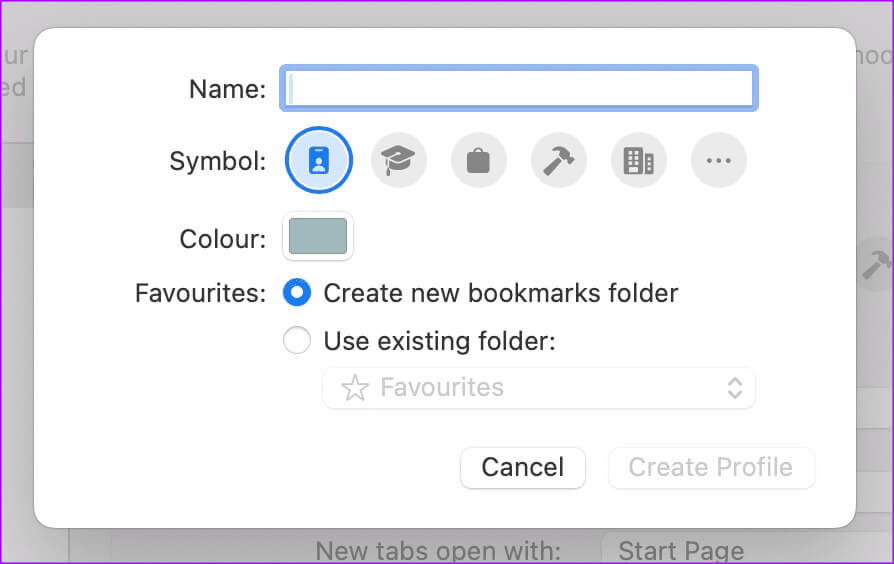
5. Forbedr din private browsingoplevelse
Safari har fået nogle yderligere forbedringer vedrørende privat browsing. Efter installation af opdateringen låses private browsing-vinduer automatisk, hvis de ikke bruges i en bestemt periode. macOS Sonoma vil også fuldstændigt blokere trackere fra at indlæse sider. Sådan aktiverer du Touch ID for at låse op for låste private browsing-vinduer.
Trin 1: Klik på Tastaturgenvej Kommando + Mellemrum At åbne Spotlight-søgning, Og skriv Safari, Tryk derefter på Vend tilbage.
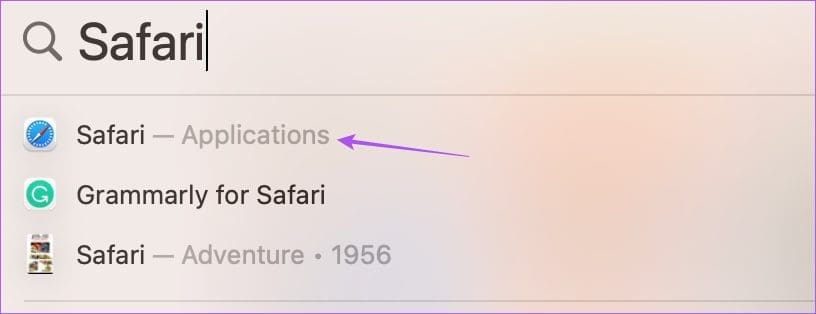
Trin 2: Klik på Filer i øverste venstre hjørne og vælg Indstillinger.
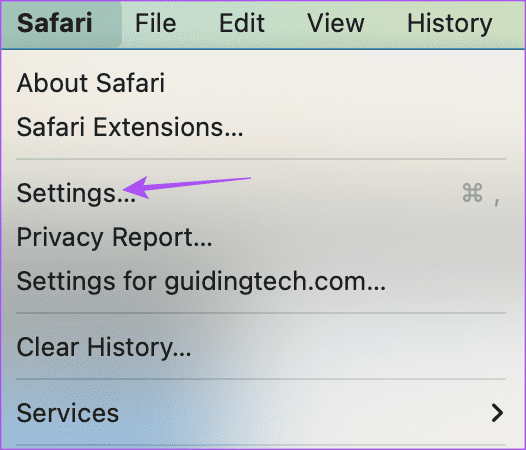
Trin 3: trykke på Privatliv.
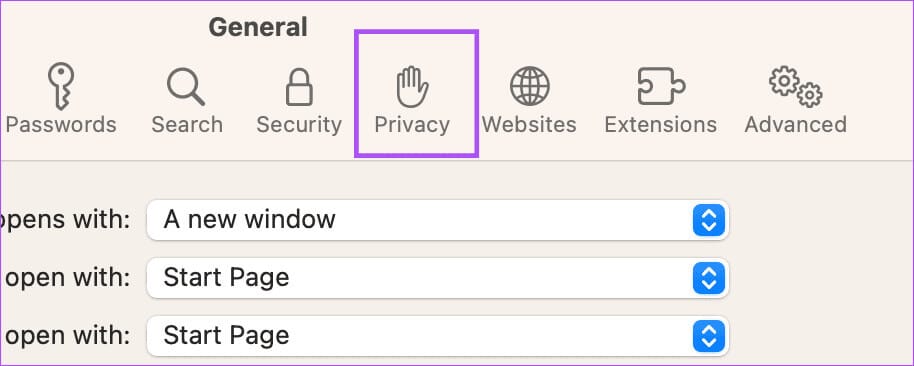
Trin 4: Aktiver mulighed Touch ID-anmodning For at se låste faner.
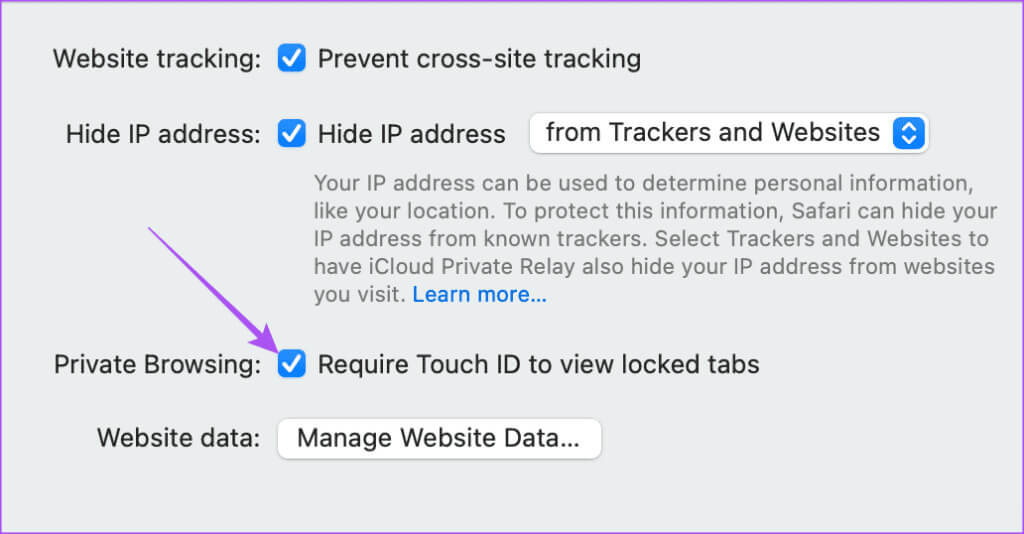
6. Webapps i Safari
Hvad nu hvis du kunne oprette en app til dit yndlingswebsted og gemme den i Dock på din Mac? Med macOS Sonoma kan du gøre dette ved at oprette webapps i Safari. Sådan bruger du denne funktion.
Trin 1: Klik på Tastaturgenvej Kommando + Mellemrum At åbne Spotlight-søgning, Og skriv Safari, Tryk derefter på Vend tilbage.
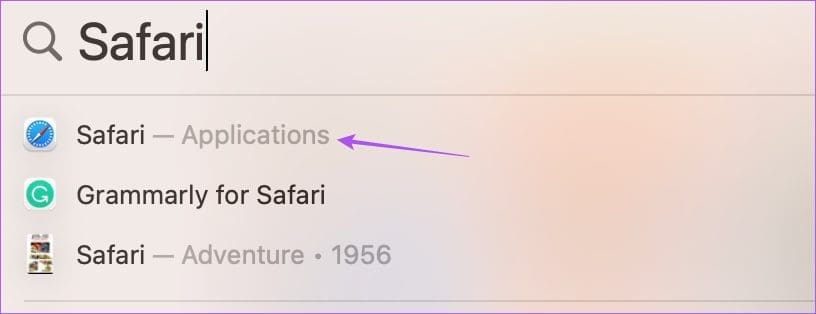
Trin 2: Åbn et hvilket som helst websted efter eget valg.
Trin 3: Klik på en fil i øverste venstre hjørne.
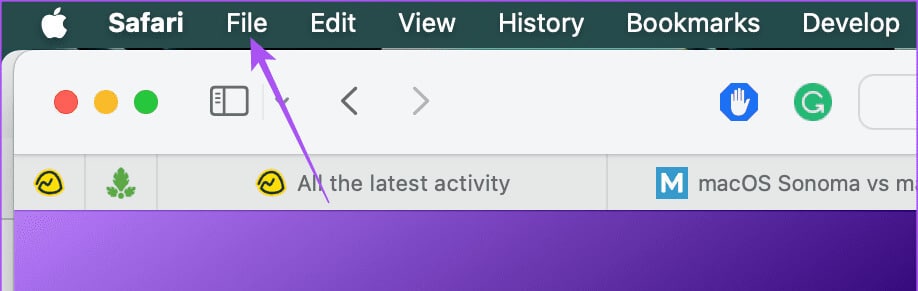
Trin 4: Find Tilføj til dock fra listen Valgmuligheder.
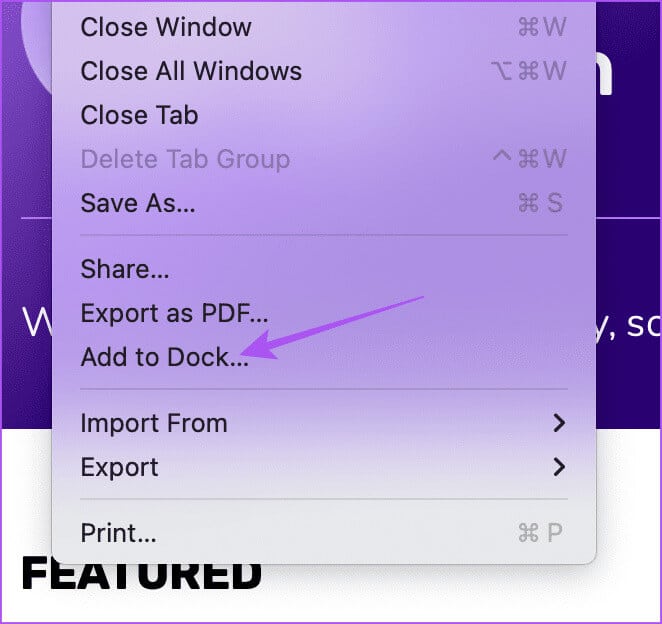
Hjemmesiden vil blive tilføjet som en webapplikation den Dok.
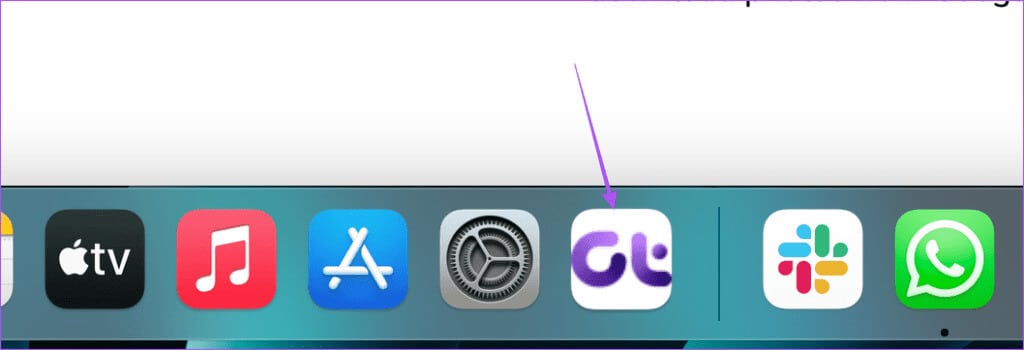
7. Del placering i beskedappen
Med den nye macOS-opdatering kan du dele din livelokation ved hjælp af Beskeder-appen på din Mac. Denne funktion er tilgængelig i macOS Ventura ved hjælp af Find min Mac. Men nu kan du bruge Beskeder-appen.
Trin 1: Klik på Kommando + mellemrum At åbne Spotlight-søgning, Og skriv Beskeder, Tryk derefter på Vend tilbage.
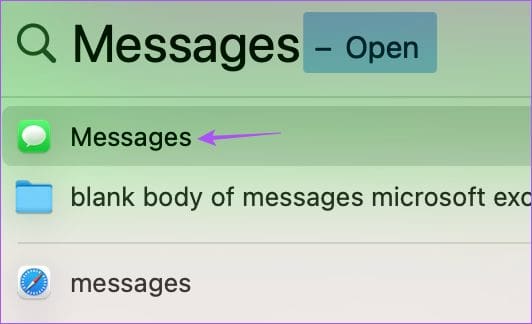
Trin 2: Find Kontakt hvem du vil dele din placering med.
Trin 3: Klik på "jeg" Ved siden af kontaktens navn i øverste højre hjørne.
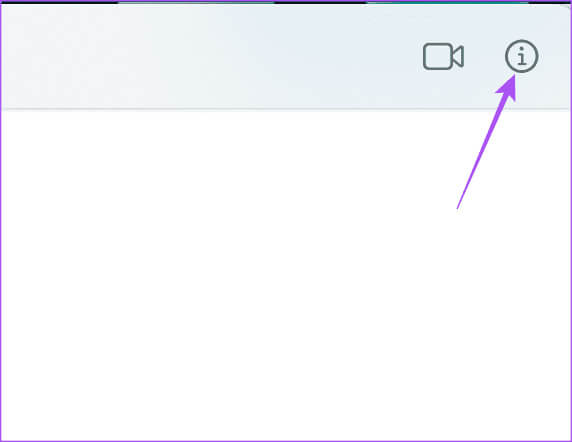
Trin 4: Find Del min hjemmeside.
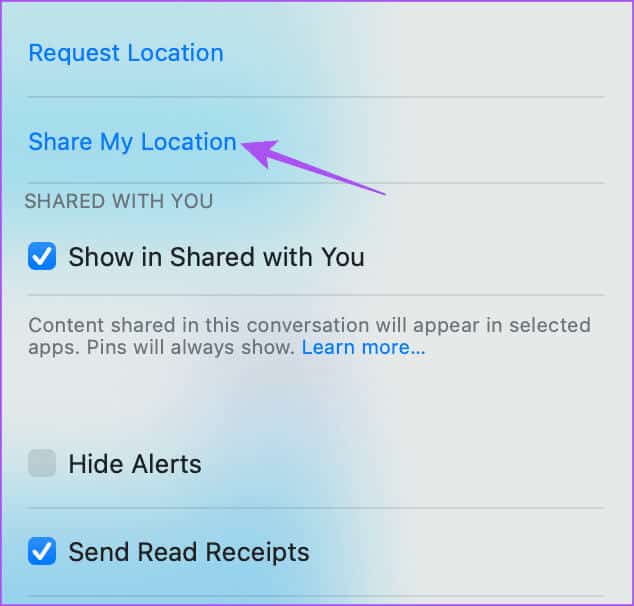
Trin 5: Vælg hvor længe du vil dele din placering.
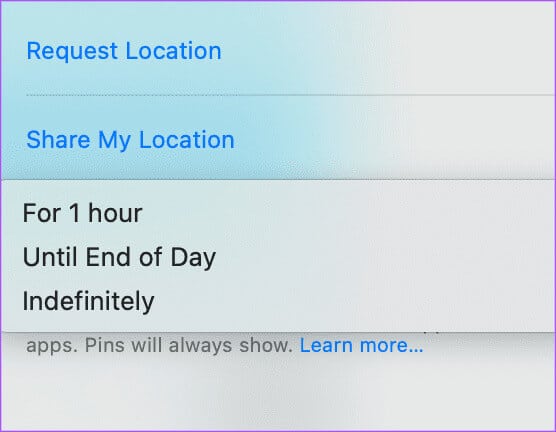
8. Åbn PDF-filer i Notes-appen.
Hvis du vil annotere eller automatisk udfylde dine PDF-filer på din Mac, kan du gøre det i Noter-appen. Du kan også bladre i dine PDF-filer og bruge oplysninger fra dine kontakter til at automatisk udfylde PDF-filer i selve Noter-appen. Nu behøver du ikke en separat PDF-editor til din Mac. Kopier og indsæt PDF-filen i Noter-appen for at bruge alle funktionerne.
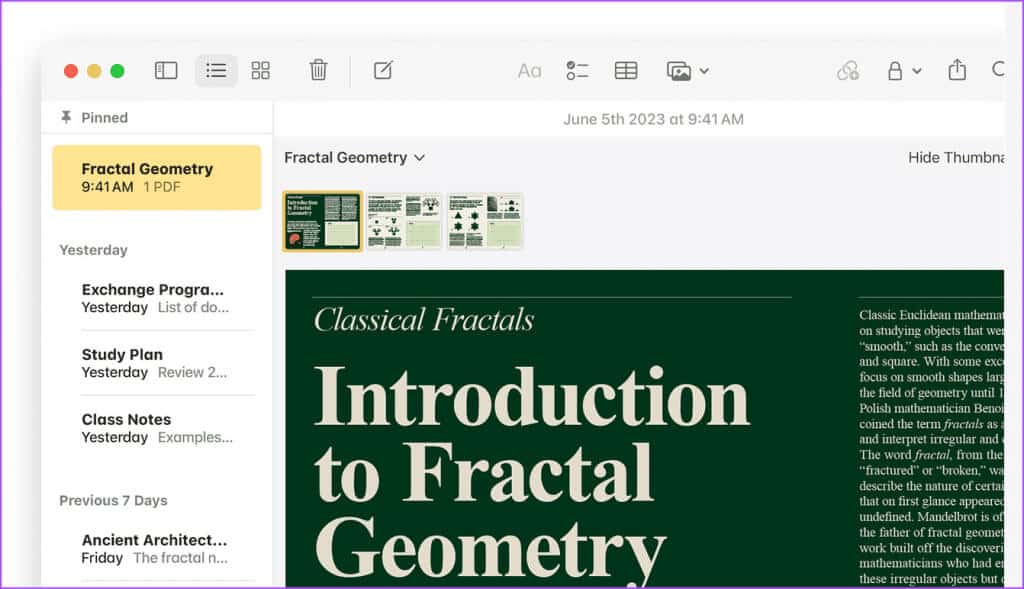
9. Deling af din adgangskode og adgangsnøgle
Med Sonoma kan du vælge en gruppe kontakter, som du vil dele dine adgangskoder og din adgangsnøgle med. Dette er en funktion i iCloud-nøglering, som giver dig mulighed for at dele din adgangskode og adgangsnøgle med betroede kontakter. Sådan konfigurerer du det med din Mac.
Trin 1: Klik på Tastaturgenvej Kommando + Mellemrum At åbne Spotlight-søgning, Og skriv system konfiguration, og tryk derefter på Vend tilbage.
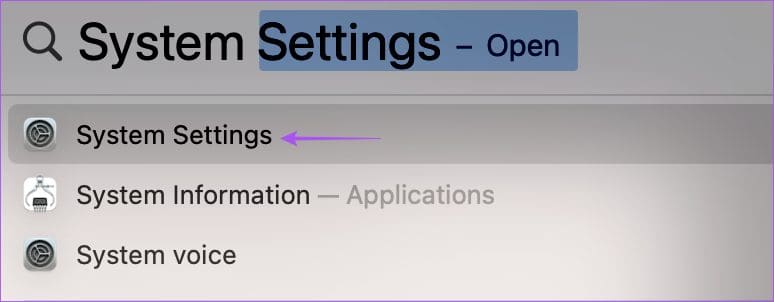
Trin 2: Rul ned, og tryk på adgangskoder fra menuen til venstre.
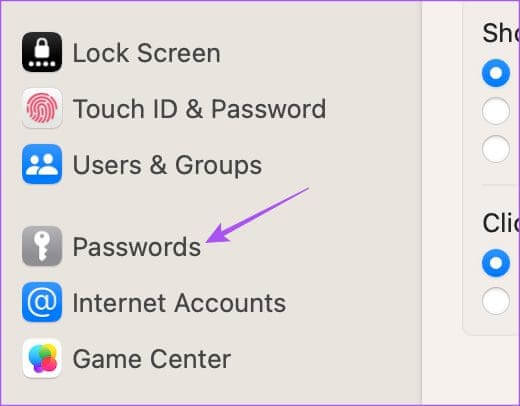
Trin 3: Godkend med røre ID Eller indtast din adgangskode for at fortsætte.
Trin 4: trykke på Start Del din adgangskode og adgangsnøgle nedenfor.
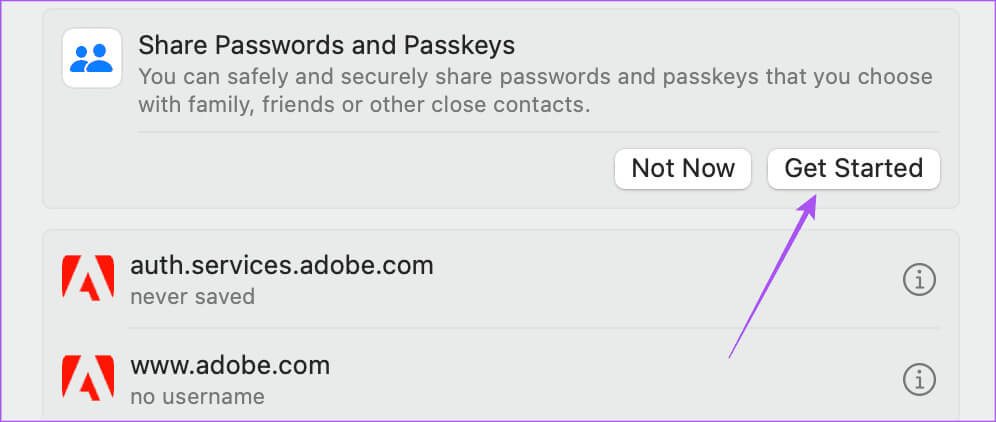
Trin 5: Klik på "sporing" I nederste højre side.
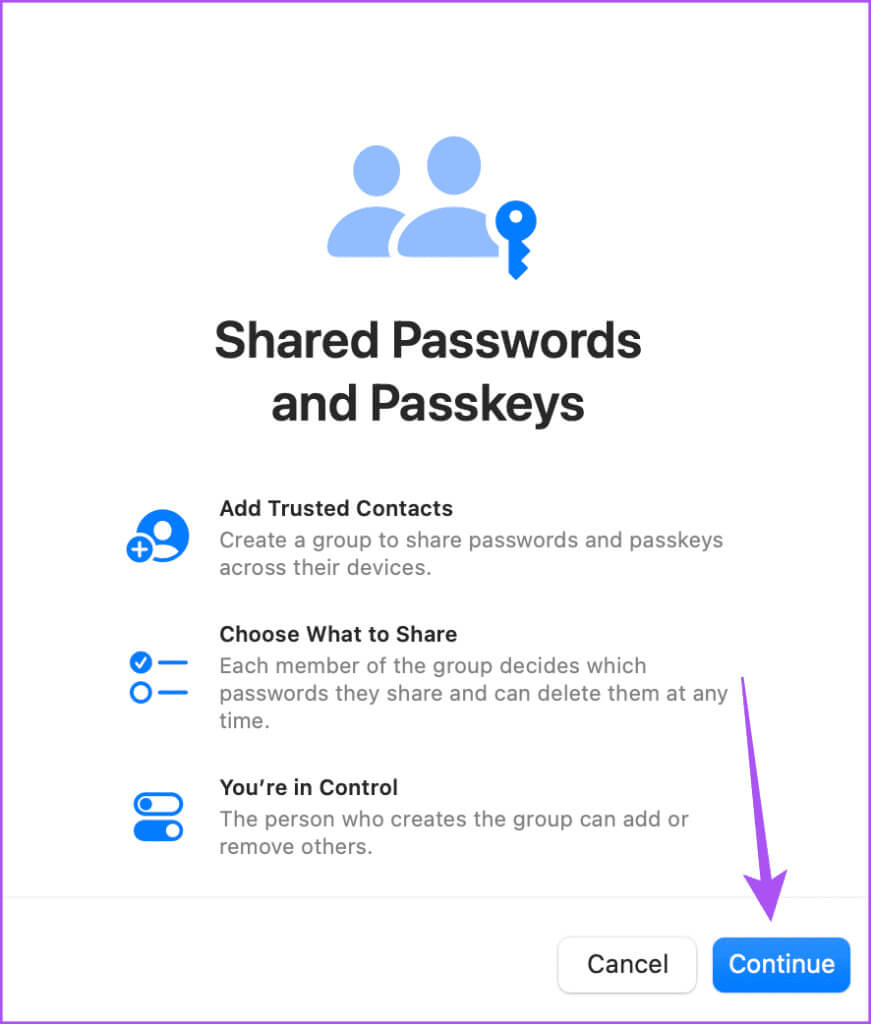
Trin 6: Klik på Tilføj personer For at tilføje betroede kontakter.
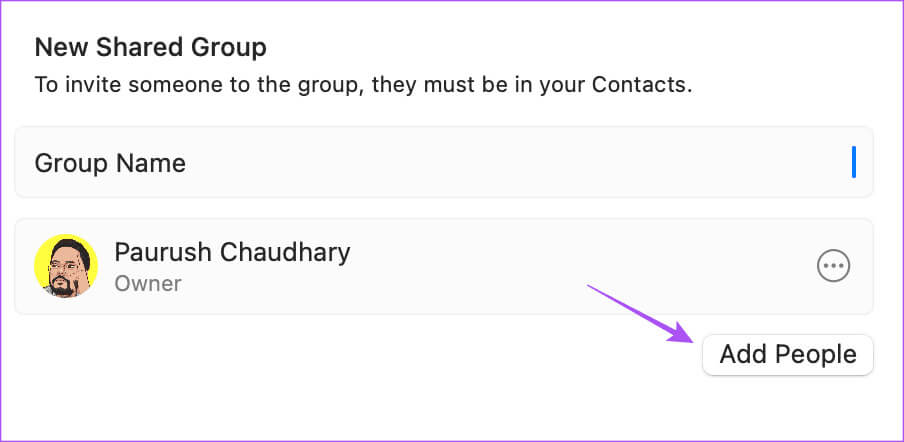
Trin 7: Gå ind Kontaktnavn din og klik "tilføjelse".
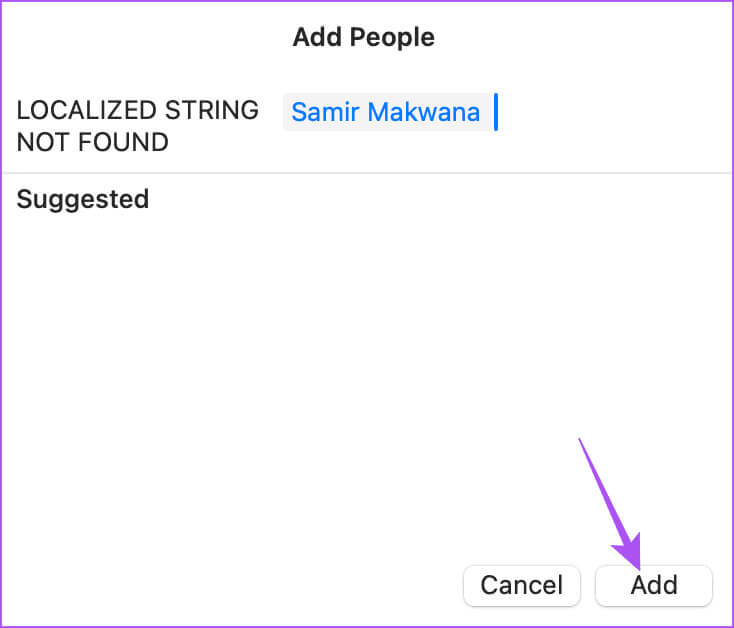
Trin 8: Tilføj et navn til din kontaktgruppe, og klik på "konstruktion".
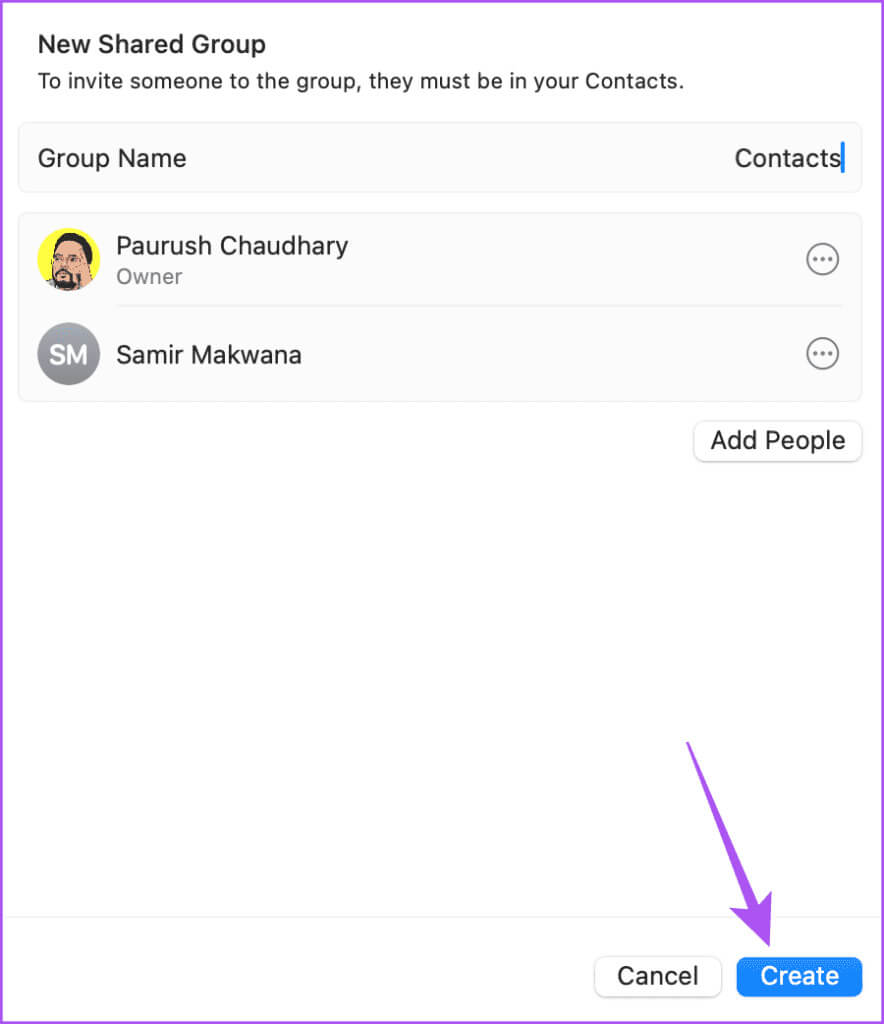
10. Forbedret autokorrektur og prædiktiv tekst
Når du hurtigt skriver en besked eller forbereder et dokument, er det almindeligt at lave stavefejl eller grammatiske fejl. Nu med macOS Sonoma får du en forbedret autokorrekturoplevelse. Indbygget prædiktiv tekst forhindrer tastefejl og foreslår en række ord for at fuldføre dine sætninger ved at gætte, hvad du sandsynligvis vil skrive næste gang. Hvis den foreslåede tekst er korrekt, skal du trykke på mellemrumstasten for at fuldføre sætningen. Den er aktiveret som standard og i første omgang tilgængelig for Noter, Mail og TextEdit. Den er dog beregnet til at være systemomfattende.
11. Låsetilstand
Låsetilstand blev introduceret med macOS Ventura og er nu blevet opdateret med macOS Sonoma. Du kan aktivere den for at beskytte din Mac mod cyberangreb, der kan kompromittere dit databeskyttelse. Med den nye softwareopdatering tilbyder Låsetilstand forbedret sikkerhed for at beskytte dig mod sofistikerede cyberangreb. Du kan læse vores indlæg for at få mere at vide. Sådan aktiverer du låsetilstand på din Mac.
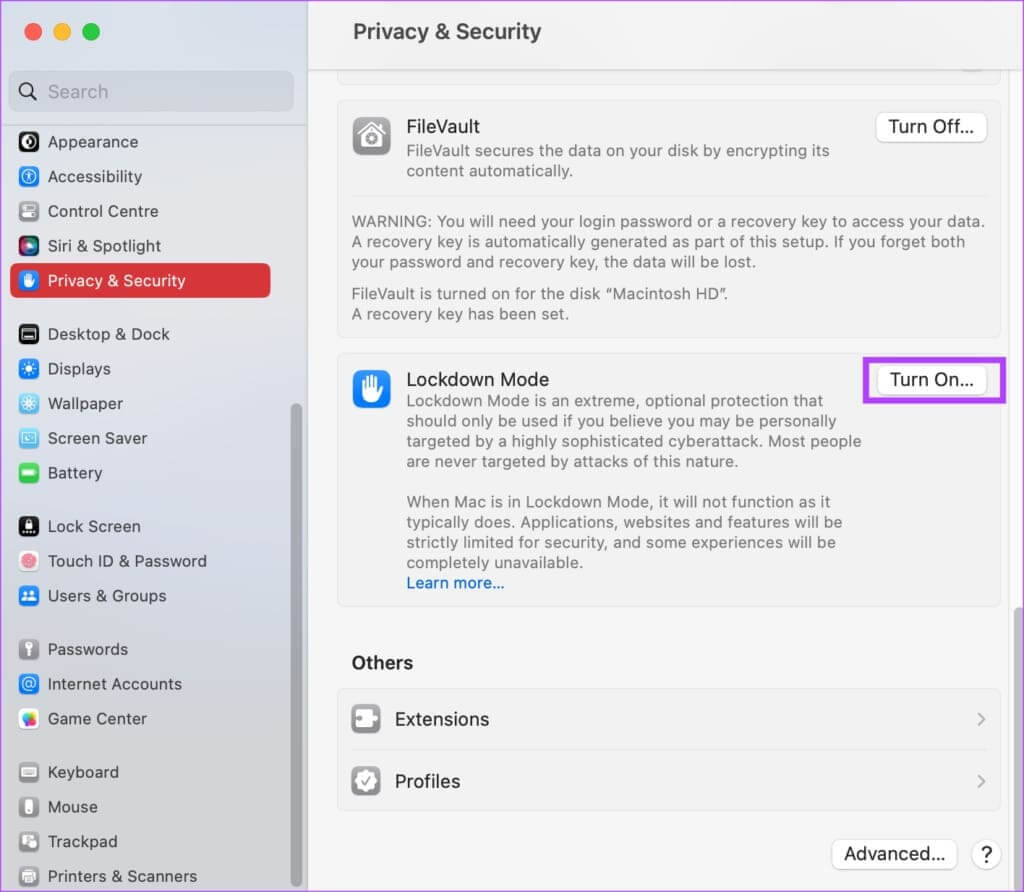
Opgrader til en ny softwareoplevelse
Disse nye funktioner burde hjælpe dig med at identificere nyhederne i macOS Sonoma og macOS Ventura. Men hvis du ikke kan installere den nye softwareversion, kan du stadig Download de officielle macOS Sonoma-baggrunde i 4K-opløsning..